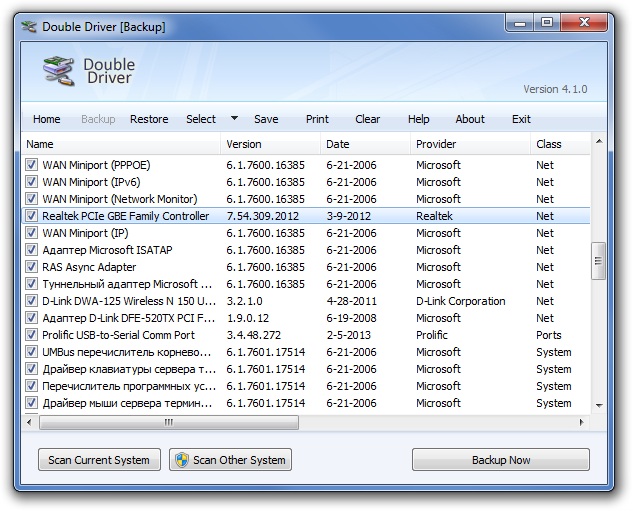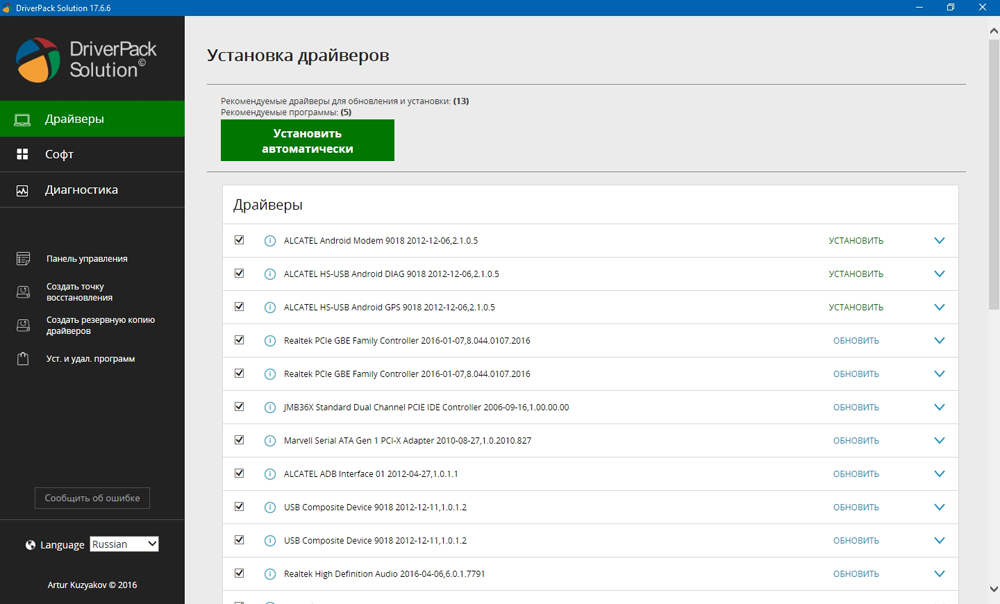Как записать драйвер пак на флешку?
DriverPack Solution – программа для установки драйверов
Для обновления драйверов на компьютере удобно использовать утилиту DriverPack Solution, которая автоматически сканирует устройства и вспомогательный софт для них. Драйвер Пак позволяет установить ПО без интернета, предлагает дополнительные утилиты и создает резервные копии файлов для восстановления корректной работы, если это требуется. Далее мы опишем возможности каждого продукта DPS.
- DriverPack Online
- DriverPack Offline Network
- DriverPack Offline Full
- Главные преимущества программы
- Скачать DriverPack Solution
- Системные требования
- Установка DriverPack
- Как пользоваться программой
- Начало работы:
- Отзывы о DriverPack Solution
DriverPack Online
Программа периодически предупреждает о результатах поиска. Обновление происходит в автоматическом режиме.
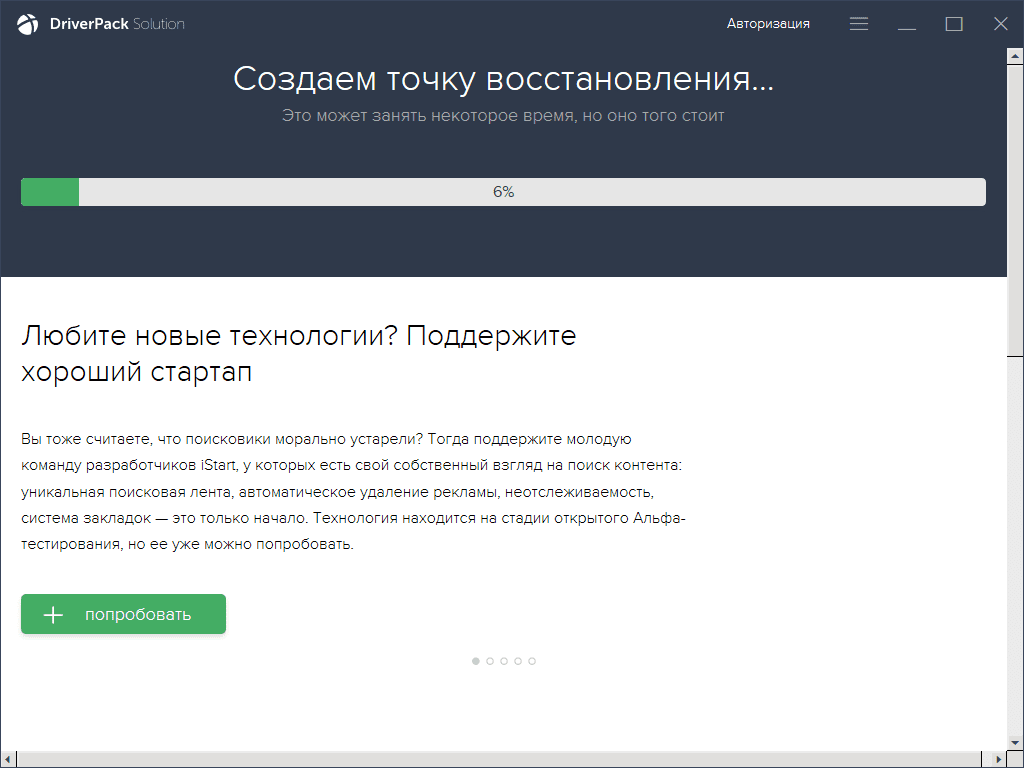 Перед началом процедуры обновления драйверов создается резервная копия в виде точки восстановления.
Перед началом процедуры обновления драйверов создается резервная копия в виде точки восстановления.
ДрайверПак Солюшен предусматривает возможность перехода пользователя на ручной режим работы. Но для этого требуется освоение дополнительных функций ПО. Программа DriverPack Solution используется для поиска и установки драйверов, но в арсенале утилиты есть и другие возможности.
Возможности онлайн версии:
- автоматический анализ проблемных мест и поиск ПО;
- оценка установленных утилит и персональный подбор дополнительных;
- через DPS доступна установка других бесплатных программ;
- приложение оповещает владельца ПК о случившихся ошибках в работе;
- функция DriverPack Protect работает над устранением вирусов;
- бесплатный анализ работы антивируса;
- предоставление технической информации об установленных на компьютере физических устройствах;
- DRP Solution Online проводит необходимую проверку состояния системы после каждого перезапуска.
Пользователю предоставлены автоматическая и ручная версия, так как, например, софт для видеокарты NVIDIA предпочтительнее скачивать через ПО от производителя. Поэтому поиск и установка компонента в DPS отключается.
DriverPack Solution версия Online – не единственный продукт, предоставленный производителем.
DriverPack Offline Network
DriverPack Offline Network – это возможность установки драйверов на сетевое оборудование без доступа к интернету. Она подойдет для работы системного администратора на предприятиях или для работы на дому.
Обновление драйверов сетевых устройств программой DPS Offline Network актуально и в личных целях после переустановки операционной системы или для установки нового сетевого оборудования.
DriverPack Offline Full
Версия программы Offline Full предоставляет пользователю полную базу драйверов для новых и устройств с устаревшими драйверами. Более одной тысячи наименований вспомогательного софта находится в пакете, размер которого превышает 17 Гб. Работать с такой утилитой удобно, если для переноса данных используется жесткий диск.
Системному администратору не нужно постоянно скачивать новую версию ПО, достаточно подключения к интернету для обновления пакета.
Преимущества пакета Full:
- DPS Offline Full используется на компьютерах, где нет постоянного подключения к Интернету;
- все драйверы находятся в одном пакете с простым интерфейсом;
- совместимость со всеми компьютерами и подключаемыми устройствами.
Системные администраторы часто выбирают версию Offline, так как она экономичнее. Автономный режим работы позволяет обновлять софт для устройств без участия пользователя.
Главные преимущества программы
Программа DriverPack, предназначенная для автоматического обновления драйверов, имеет неоспоримые преимущества:
- стабильная работа с драйверами подключаемых Bluetooth-устройств;
- база вспомогательного софта поддерживается в актуальном виде;
- программа универсальна, так как подходит для всех известных устройств;
- ПО предоставляется бесплатно;
- DPS – безопасная программа, предоставляющая только проверенный софт.
 Для работы с компьютером после переустановки операционной системы предложен пакет драйверов для сетевых устройств.
Для работы с компьютером после переустановки операционной системы предложен пакет драйверов для сетевых устройств.
DriverPack Solution очевидно отличается от прямых конкурентов. Главным преимуществом считается автообновление программного обеспечения в режиме online. Но разработчики пошли дальше и создали полную версию Offline. Она может работать при нестабильном подключении к интернету или его отсутствии.
Скачать DriverPack Solution
Скачать программу DPS можно бесплатно на русском языке по ссылкам ниже. Загрузка Online версии выполняется непосредственно инсталляционным файлом. Остальные версии Offline Network и Offline Full будут загружены в виде файла .torrent. Необходимо воспользоваться любым торрент-клиентом, чтобы загрузить программу и базу драйверов на ваш компьютер.
Кроме того, программа DPS для поиска и обновления драйверов находится в свободном доступе на официальном сайте разработчика. DriverPack Solution Offline Full удобнее скачать бесплатно через торрент-файл, так как размер пакета не позволяет сделать это быстрее иным способом.
Системные требования
DriverPack Solution подойдет для обновления драйверов любого устройства, но существуют рекомендуемые системные требования для корректной работы софта.
- Поддерживаются все версии операционной системы Windows, начиная с Vista.
- Характеристиками физических устройств можно пренебречь, так как ПО оптимизировано для любого «железа».
Установка DriverPack
Чтобы установить ДрайверПак, достаточно скачать и предоставить программному обеспечению возможность провести полную проверку компьютера.
Как пользоваться программой
Возможности DriverPack Solution обширны, поэтому мы сделали небольшую инструкцию по использованию программы. Пользователю предоставлено два варианта работы с компонентами утилиты: автоматический и ручной.
Начало работы:
- Установка обновлений вручную подразумевает выставление отметок у устройств, драйвера которых необходимо установить.
- После выбора необходимых драйверов нажимается кнопка «Установить всё» в русской версии ПО. Других настроек для работы софта не требуется.
- DPS самостоятельно запустит процесс установки после скачивания компонентов. Время замены устаревших драйверов на новые зависит от скорости интернета и мощности компьютера.
- Пользователь может получить информацию, что операционной системе не удалось проверить издателя. Ошибку нужно проигнорировать нажатием на кнопку «Далее».
DPS не устанавливает вредоносных файлов на компьютеры пользователей, поэтому беспокоиться не стоит.
Разработчиками предусмотрена настройка резервной копии. При первом использовании функция включается автоматически. Поэтому даже новое ПО не испортит работу компьютера в случае установки неподходящих драйверов, скачанных программой DriverPack Online.
Видео: Установка и обновление драйверов с помощью DPS.
Отзывы о DriverPack Solution
На нашем сайте имеются отзывы о программе от экспертов и пользователей, работающих с ПО в личных и корпоративных целях. Также на этой странице пользователи могут оставлять собственные отзывы о программе для автоматической проверки драйверов и другого софта.
Автоматическое обновление драйверов устройств – важная задача автоматизации на предприятиях и в офисах, решить которую можно с помощью бесплатного программного обеспечения DriverPack Solution.
Установка драйверов при помощи драйвер пака Солюшен!
Здравствуйте, друзья! Давайте сегодня поговорим о том, где брать драйвера для наших устройств. Ну ладно, для наших может и не стоит особо искать. Как правило, они есть на дисках, которые идут с оборудованием. Но что делать, если требуется установить драйвера на чужое железо, к которому диски не прилагаются.
В этом случае есть несколько вариантов:
- Использовать автоматическую установку Windows;
- Зайти на официальный сайт производителя и скачать необходимые драйвера;
- Использовать специальный драйвер пак.
Давайте подробнее о пунктах. Для примера возьмем ноутбук.
Если вы зашли в диспетчер задач и увидели там, что какое-то оборудование не работает (не установлен драйвер, это выглядит как желтый круг с восклицательным знаком), нажимайте правой кнопкой мыши и выбирайте пункт «обновить драйверы».


Windows может проделать эту операцию в автоматическом режиме. Правда, для этого вам понадобится подключение к интернету и определенное время.
Если же вы не хотите ждать и гадать сможет ли система сама найти драйвер, можете войти на официальный сайт производителя и там скачать необходимый драйвер сами. Этот вариант является более предпочтительным, ведь у вас появится драйвер конкретно под ваше устройство. Вы сможете сохранить его куда-нибудь и с легкостью воспользоваться при необходимости.
Использование драйвер пака Солюшен
Этот способ является универсальным. Каждый уважающий себя айтишник (из тех, кто часто копается с чужими компьютерами) имеет у себя в коллекции драйвер пак.
Драйвер пак — это большой сборник драйверов, с которого можно выполнить автоматическую установку. Это очень удобно.
Обычно бывает сложнее всего установить драйверы на ноутбук. Там их много, а дисков с драйверами, как правило, нет.
Так вот, если у вас имеется драйвер пак, большинство проблем решается при помощи всего пары кликов.
Я рекомендую пользоваться сборником драйвер пак солюшен. Эта сборка драйверов считается одной из самых популярных, она очень удобна в использовании и, самое главное, проверена годами использования.
Кстати, это не говорит о том, что достаточно один раз записать драйвер пак на диск или флешку и все время им пользоваться. Желательно изредка (хотя бы раз в год) скачивать обновленную версию драйвер пака. Это позволит вам всегда иметь под рукой самые последние версии драйверов.
Итак, скачать драйвер пак солюшен можно с официального сайта , либо с торрентов, вот свежайшая сборка от апреля 2015 года.
После того как скачали, нужно скопировать драйвер пак на флешку или записать на DVD-диск (если была скачана соответствующая версия).
Давайте рассмотрим как пользоваться драйвер паком.
После запуска перед нами появляется окно такого вида:

В моем случае все драйвера установлены и не требуют обновления. Если же какой-то драйвер не установлен, он будет выдаваться в списке.
При установке драйвер пак создает резервную копию системы, что может быть весьма полезно, не стоит ему запрещать это делать. Выбираем из списка драйверы, которые хотели бы установить (или выбираем пункт «установить все») и жмем кнопку «Установить».
Далее драйвер пак выполнит действия в автоматическом режиме. Единственное, что может от вас потребоваться — это выбрать пункт «Все равно продолжить» установку в случае, если у драйвера нет цифровой подписи.
Дополнительные возможности драйвер пака — диагностика. Нажав на соответствующую кнопку, можно просмотреть какое железо установлено в системном блоке или мониторе, а так же узнать возраст системы и наличие антивируса.

Драйвер пак солюшен позволяет сделать резервную копию драйверов, которые установлены в системе. При следующей переустановке достаточно будет просто запустить созданный EXE файл для установки всех драйверов, которые стоят в системе на данный момент.

Так же есть возможность установить основные программы. Они имеются в драйвер паке на случай того, что вы будете устанавливать драйвера на чистую систему. Это достаточно логично и удобно.

Заключение
Мы с вами рассмотрели как пользоваться достаточно популярной программой (драйвер пак солюшен). Она позволит значительно упростить работу с драйверами на любых компьютерах. Подписывайтесь на обновления сайта, чтобы не пропустить новые интересные статьи!
DriverPack Solution – еще один незаменимый инструмент сисадмина
Где найти драйвер, если нет дисков с драйверами и нет интернета? Менеджер установки драйверов DriverPack Solution выручит всегда

Сегодня я хочу рассказать про замечательную программу для установки и обновления драйверов DriverPack Solution, которая в обязательном порядке должна присутствовать в арсенале любого сисадмина. DriverPack Solution содержит огромную базу драйверов для всех версий Windows (XP, Vista, 7, 8 ) с разной разрядностью (32 или 64-bit).
Представьте ситуацию: вы пришли к знакомому и по его просьбе переустановили Windows на компьютере. После этого, чтобы можно было полноценно работать, необходимо установить драйвера к устройствам. Но вот беда: диски с драйверами знакомый давно потерял, а предварительно сделать бэкап драйверов с помощью, допустим, Driver Magician вы забыли. Конечно, в таком случае можно найти драйвера в интернете по коду устройства, но: после установки Windows сетевая карта компьютера, как правило, также не определяется и поэтому выйти в интернет все равно не получится. Кроме того, интернет может быть вообще еще не проведен в квартиру. И как же быть в такой ситуации? Единственное, что сейчас выручит – это диск с DriverPack Solution.
Воспользоваться им очень просто. Только нужно предварительно (до переустановки системы) скачать программу на официальном сайте. Оказавшись на главной странице сайта кликаем по вкладке “Скачать Все драйвера бесплатно”: На открывшейся странице мы скачиваем версию DriverPack Solution Full, которая весит более 3 Гб. Для этого жмем по кнопке “Скачать через Torrent”:
На открывшейся странице мы скачиваем версию DriverPack Solution Full, которая весит более 3 Гб. Для этого жмем по кнопке “Скачать через Torrent”: Будет загружен небольшой файлик с расширением .torrent:
Будет загружен небольшой файлик с расширением .torrent: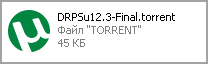 Запускаем его и скачиваем DriverPack Solution через установленную на вашем компьютере программу-клиент (естественно она уже должна быть у вас установлена. Если таковой нету, то возьмите здесь и установите).
Запускаем его и скачиваем DriverPack Solution через установленную на вашем компьютере программу-клиент (естественно она уже должна быть у вас установлена. Если таковой нету, то возьмите здесь и установите).
Скаченную папку с программой необходимо записать на DVD-диск или на флешку.
Итак, все подготовительные операции выполнены, теперь посмотрим, как работает программа на конкретном компьютере с только что установленной операционной системой.
Вставляем диск с DriverPack Solution в привод компьютера. Автоматически откроется главное окно программы (если не открылось, то запустите на диске файл с расширением .exe).
Ждем около минуты, пока программа просканирует систему и обнаружит устройства. После этого увидим сообщение: “Найдены не установленные драйвера”: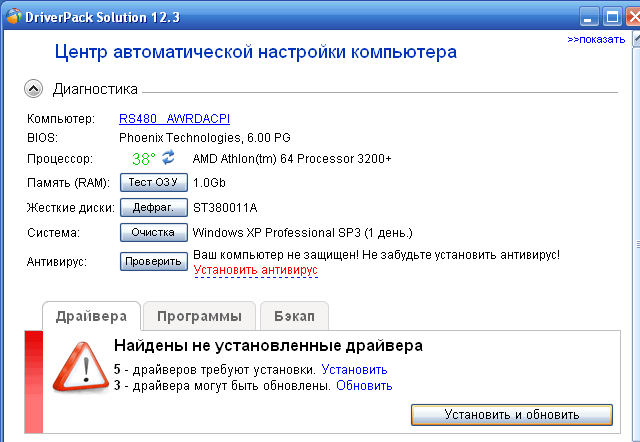 Жмем кнопку “Установить и обновить”. Откроется окошко “Подтверждение установки”:
Жмем кнопку “Установить и обновить”. Откроется окошко “Подтверждение установки”:
Жмем кнопку “Начать установку”. Может появиться сообщение, что на компьютере отключено восстановление системы – жмем “ОК”. Начнется процесс установки драйверов:
Начнется процесс установки драйверов:
Через некоторое время появится окошко с предложением перезагрузить компьютер – жмем “ОК”: Вот и все! После перезагрузки компьютер готов к работе – все необходимые драйвера установлены и обновлены.
Вот и все! После перезагрузки компьютер готов к работе – все необходимые драйвера установлены и обновлены.
В заключение хотел бы поблагодарить создателя за такую замечательную программу. Она действительно не раз меня выручала. С помощью DriverPack Solution можно не только устанавливать драйвера, но и обновлять и делать их бэкап.
У разработчиков есть слоган, полностью отражающий суть программы: “DriverPack Solution: любой драйвер для любой Windows за пять минут и бесплатно!”
Установка драйверов с флешки
Что такое драйвер?

Как выполняется установка драйверов с флешки? В сети полным полно форумов по данной теме, где опытные пользователи рассказывают, казалось бы, элементарные вещи. На первых порах, юзеру с ограниченным опытом, необходимо понять, по каким принципам работает драйвер и что это вообще за слово такое?
Драйвер – это, прежде всего, особое программное обеспечение, созданное специально для стабильной работы отдельных компонентов компьютера. «Дровишки» работают по очень простому принципу – работа аппаратуры налаживается только с помощью программных средств, а эти средства, в свою очередь, подчиняются «приказам» операционной системы. Ну а пользователь, то есть, вы, управляет операционкой самостоятельно. Таким образом, вы получите полный контроль над всем железом, а так же периферией. Еще такой «контроль» можно назвать нормальным режимом работы, чтобы не ломать себе язык.
Соответственно, без дровишек ваш компьютер не будет представлять особой ценности. Работать он, конечно, будет, но в очень ограниченном режиме. К тому же, вы не сможете использовать принтер, сканер, колонки и прочую периферию, которая не способна работать без программной поддержки.
Всё через флешку.
Установка драйверов с флешки уже давно считается самым простым и быстрым методом решения проблем с системным ПО. USB-порт есть в каждом компьютере, а сама флешка имеет небольшие габариты, достаточно большую скорость передачи данных, а так же нехилое свободное пространство.
Следует учесть еще один фактор – ноутбуки и его производные, в последнее время, обделяются оптическими приводами. Еще один полезный аргумент для использования USB-носителей. К тому же, некоторые производители уже не предоставляют диски с оригинальными дровишками в одном комплекте со своими устройствами.
Сама установка драйверов с флешки практически ничем не отличается от аналогичного процесса с дисководом.
Быстрый вариант установки.
Я думаю, ни для кого не представляет сложности скинуть исполняемый файл драйвера на носитель, затем простым открытием запустить установку. Ну а если, в каталогах содержится много файлов, а вы даже понятия не имеете, какой из них нужный, то предлагаю воспользоваться стандартными возможностями Windows. Откройте «Диспетчер устройств», затем внимательно осмотрите список имеющегося оборудования.

Все, что помечено определенным знаком – железо без дровишек. Щелкните правой кнопкой мыши по одному из таких устройств, затем выберите «Обновить драйверы». Далее кликните по «Ручной установке» и укажите место на флешке, где может лежать жизненно необходимое ПО. Система самостоятельно выполнит поиск и инсталляцию.
Автоматическая инсталляция.
Кроме вышеописанного метода, следует упомянуть о специальных утилитах, например о Driver Pack Solution.
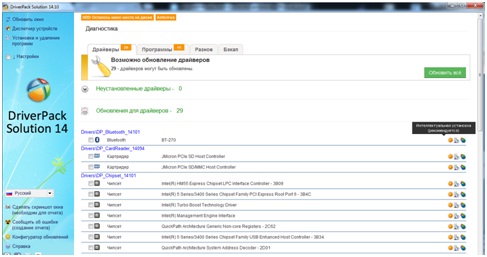
Установка драйверов с флешки, на которой будет записано сей приложение, во многом облегчит жизнь пользователям, которые только вчера начали свое знакомство с компьютером. В Driver Pack Solution содержится огромная база дровишек, которые подойдут под любое, даже под самое капризное железо. Программа проста в обращении, к тому же, она регулярно обновляется. Пользователю будет показан полный список устройств, подключенных к ПК. Вы так же можете не просто устанавливать новое ПО, а обновлять старое.
Приложение Driver Pack Solution рассчитывается на то, что под капотом вашего системника нет дров для сетевой платы. Вы просто вставляете флеху и запускаете сей утилиту. В процессе работы, можно определиться с методом инсталляции – ручной или автоматический. Кстати, второй вариант подразумевает установку системных файлов без вашего ведома. То есть, приложение будет работать, как «Скайнет», ему не нужно человеческого вмешательства!
Официальные сайты.
Установка драйверов с флешки будет невозможна, если вам так и не удалось найти оптимальный дистрибутив. Предположим, у вас есть два компьютера, один их них находится в полностью рабочем состоянии. Соответственно, вторая машина нуждается в оказании экстренной помощи, а с него скачать драйвера нельзя, потому что на нем не стоят дрова на сетевую карту и доступ в интернет невозможен. Зайдите на официальный портал производителя, затем перейдите в раздел техподдержки и скачайте необходимые дровишки. После перекиньте скачанный файл на флешку и подключите ее к «мертвому» компьютеру. Ну вот, собственно, и вся работа. Вам потребуется лишь дождаться, пока система «распознает» флешку, после чего необходимо запустить установочный файл.
Аналогичную процедуру можно проделать с диском, при условии, что он у вас имеется. Просто откройте его содержимое и скопируйте файлы на USB-носитель.
Ниже, вы можете посмотреть видео, в котором рассказано, как бесплатно самостоятельно установить драйвера при помощи программы DriverPack Solution. Приятной работы!
Резервное копирование драйверов с компьютера на флешку
Каждый пользователь ПК рано или поздно сталкивается с проблемами поиска драйверов в результате переустановки системы, копирования на соответствующее оборудование или банального удаления их с компьютера. И для того чтобы не обращаться лишний раз к специалистам или не искать в интернете, необходимо знать, как с компьютера скопировать драйвера на флешку, тем самым оградив себя от лишних затрат и потери времени.

Что представляет собой драйвер
Это программа, вплотную связанная с операционной системой, с помощью которой она получает доступ к рабочим файлам аппаратных устройств. При покупке ноутбука, нетбука или персонального компьютера драйвера для внутренних устройств обычно идут в комплекте. Но к некоторым отдельным гаджетам (принтер, видеокарта, телефон и др.) могут потребоваться программы, разработанные производителями. Поэтому, перед тем, как производить с системой какие-либо действия, необходимо знать, как скопировать драйвера с ноутбука на флешку и сохранить рабочие файлы. Тем более это особенно необходимо, если они не поставлялись на дисках вместе с компьютером.
Драйвера можно скачивать как на жёсткий диск (только не «С», где установлена операционная система), так и на съёмный накопитель (лучше, если это будет флешка). Перед тем как с компьютера скачать драйвера на флешку, нужно знать, что процесс копирования данных зависит от операционной системы. Исходя из этого, можно выделить 2 варианта.
Как сделать копию драйверов на Windows XP
- Скачать программу «Double driver».
- Извлечь данные из архива и запустить dd.exe.
- Выбрать в меню «Backup».
- Нажать на «Scan Current Sistem» (сканирование).
- В открывшемся окне нужно выбрать меню «Select» пункт «All» (копия всех софтов) или сделать конкретный выбор, ставя галочки на том или ином пункте.

- Нажать на кнопку «Backup now» и выбрать место сохранения информации, в этом случае «съёмный диск».
Как сделать копию драйверов на Windows 7, 8 и 10
- Загрузить программу «Driver Magician Lite».
- Разархивировать и запустить файл driver magician от имени администратора.
- Отметить галочками необходимые для сохранения пункты или выделить сразу все, выбрав «SelectAll».
- Нажать на «Start Backup» и указать место копирования.
Как с помощью DriverPack Solution работать с драйверами
Существуют ситуации, когда нет возможности копировать драйвера или искать диски с программками. Например, если необходимо установить их на чужое оборудование быстро и без лишних проблем. Для этого существует 3 варианта:
- Загрузить софты с официального сайта производителя.
- Установить Windows автоматически.
- Скачать на флешку Driverpack Solution.
Если первые два способа требуют предварительных действий и обязательного подключения к интернету, то последний — довольно универсальный. Каждый айтишник, работающий с чужим оборудованием, знает, как скачать на флешку драйвер пак солюшен и имеет такой сборник всегда у себя под рукой. Этот лицензионный менеджер предназначен для автоматизации работы с драйверами, он бесплатный и находится в открытом доступе.
Преимущества DriverPack Solution
- Лёгкий и приятный интерфейс.

- Быстрая и эффективная подборка программ.
- Подборка драйверов по параметрам через интерфейс.
- Проверка и инсталляция недостающих программ.
- Создание базы данных.
- Работа с любым программным обеспечением.
- Совместимость со всеми операционными системами.
- Инсталляция как 1 утилиты, так и полного пакета.
Особенности работы с драйверами
- Вся операция занимает не более 10 минут.
- После того как скинул драйвера на флешку, необходимо убедиться, что данные успешно сохранены. Для этого нужно открыть на компьютере съёмный накопитель, где название папки с сохранённой информацией должно соответствовать имени материнской платы с сегодняшним временем и датой.
- Восстанавливать скопированные софты следует на ту же операционную систему, с которой они были сделаны. Так как, если операционка была переустановлена на другую версию, то часть программ будет восстановлена некорректна.
- Менеджер driverpack работает в автоматическом режиме на любом ПК, особенно на ноутбуках, к которым не прилагаются диски с программным обеспечением.
- Этот универсальный сборник программ можно скачать как с официального сайта, так и с торрента, затем сохранить на флешку, с которой потом легко можно будет работать.
- Обновлять драйвер пак солюшен следует не менее 1 раза в год.
Восстановление драйверов со съёмного накопителя не требует особых знаний и усилий. Время занимает лишь выбор процедуры для каждого оборудования из списка. Тогда, как программа driverpack solution намного упрощает работу и экономит время.